Samsung デバイスでインターネットにアクセスしようとしているのに、モバイル データまたはネットワーク接続がないというメッセージが表示され続けませんか?この迷惑なバグはよくあることですが、幸いにも修正は簡単です。
このトラブルシューティング ガイドでは、Samsung スマートフォンでモバイル データが動作しない理由を説明し、再び動作させるための 12 の方法を説明します。

Samsung でモバイル データが機能しないのはなぜですか?
モバイルデータ通信により Android での動作が停止される の原因として考えられるものは複数あります。次のようなさまざまな理由により、Samsung スマートフォンでモバイル データが突然機能しなくなる可能性があります。
Samsung でモバイル データを修正する方法
モバイル データを再び使えるようにするためにできる 12 のことを次に示します。これらは簡単な順にリストされているため、上から始めて下に進むことをお勧めします。
1.モバイルデータが有効になっていることを確認してください
画面の上から下に 2 回スワイプして、クイック設定メニューを開きます。ここで、モバイル データ アイコンを見つけます。このアイコンは、上下の矢印が並んでいるように見えます。これがオンになっていることを確認してください。そうでない場合は、モバイル データの問題が見つかりました。
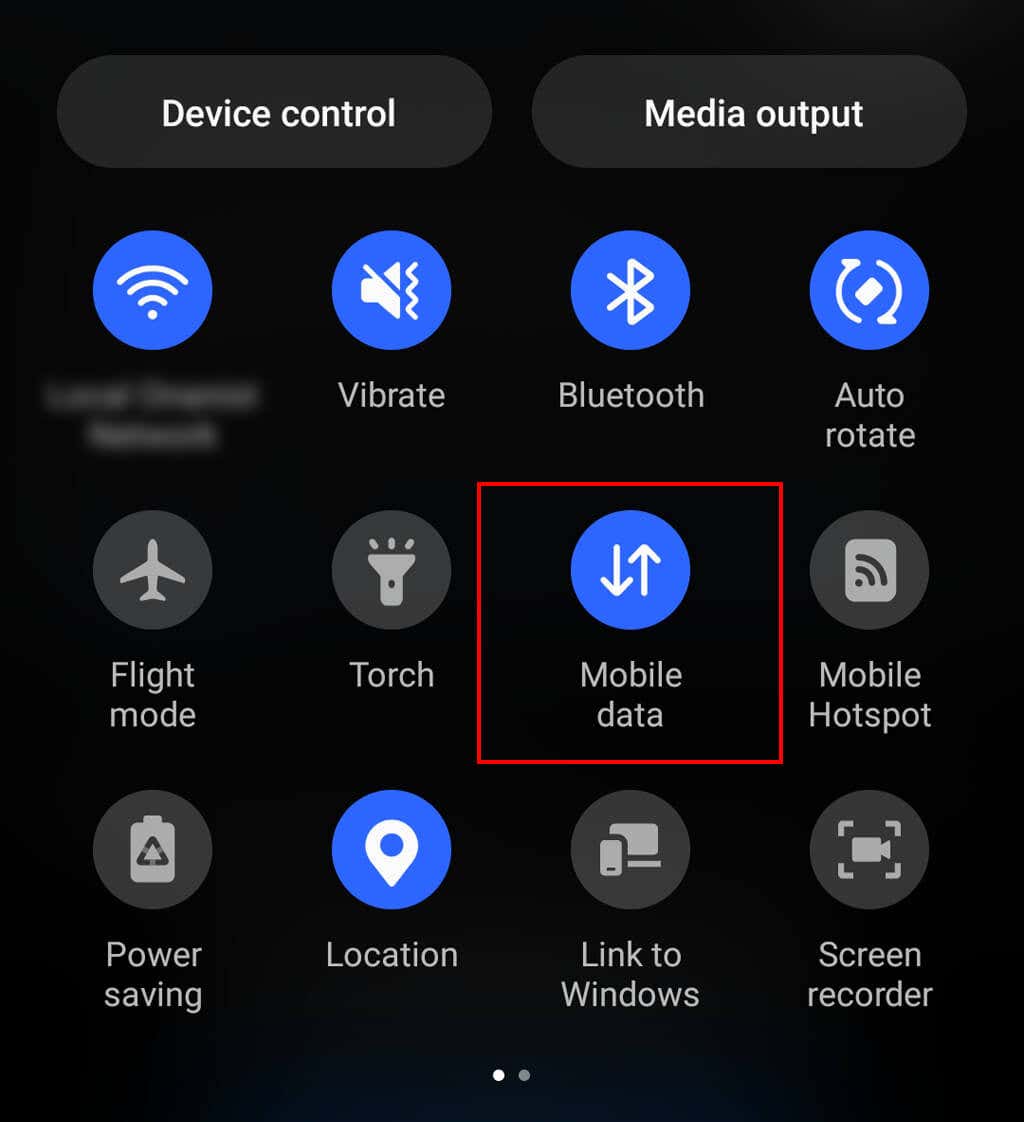
2.フライトモードのオンとオフを切り替える
画面の上部から下にスワイプし、機内モードまたはフライト モードが有効になっているかどうかを再確認します。そうなっている場合は、インターネットがない理由です。機内モード オプションをタップしてオンに戻してください。
そうでない場合は、30 秒間オンにしてから再度オフにしてみてください。これにより、Samsung デバイスで発生した一時的な不具合が修正される場合があります。
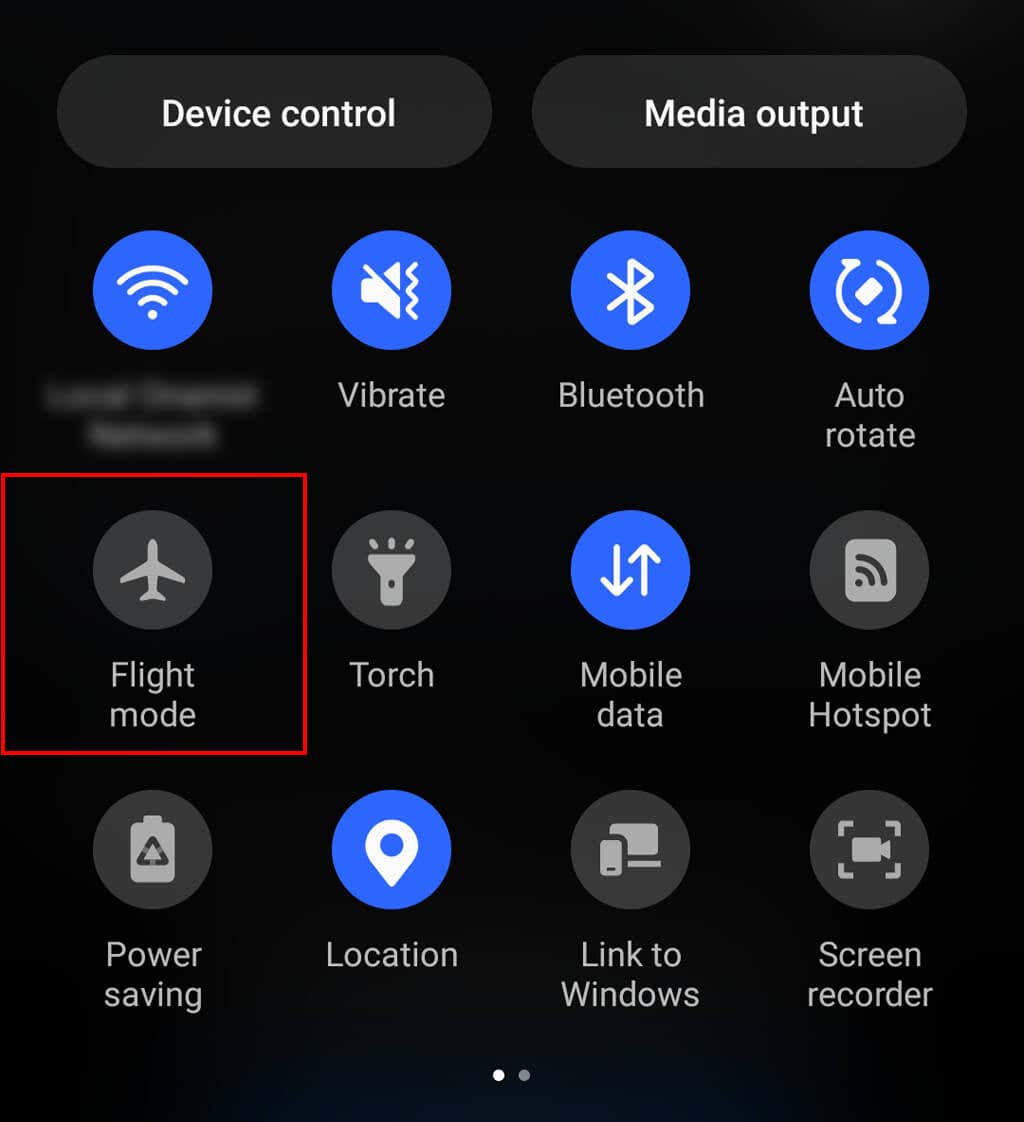
3.停止を確認する
携帯電話会社でネットワークの問題が発生している可能性があります。おそらくネットワーク全体がメンテナンスのためにダウンしているため、インターネットにアクセスできません。
これに該当するかどうかを確認するには、携帯通信会社に電話して、お住まいの地域で問題がないかどうか尋ねてください。あるいは、ソーシャル メディアをチェックしたり、Down Detector などの Web サイトにアクセスして通信事業者を検索したりすることもできます。.
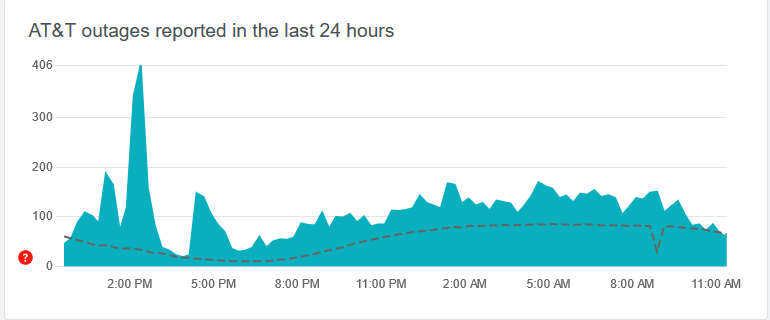
注:旅行中または新しい場所にいる場合は、プロバイダーのネットワーク範囲内にいることを確認してください。通信範囲外にいる可能性があり、それがインターネットに接続できない理由です。
4. Wi-Fi をオフにしてください
Wi-Fi は通常、モバイル ネットワークよりも高速ですが、Wi-Fi ネットワークの速度が上がっていたり、接続が悪い場合には問題が発生する可能性があります。このような場合、携帯電話ネットワークを使用するとより良い結果が得られます が表示されるときに、携帯電話で Wi-Fi を受信するのに苦労している可能性があります。
これに該当するかどうかを確認するには、画面の上部から下にスワイプし、Wi-Fi をオフに切り替えます。次に、Web ブラウザを使用して Web サイトをロードしてみます。これで問題が解決しない場合は、モバイルデータ通信がとても遅い.
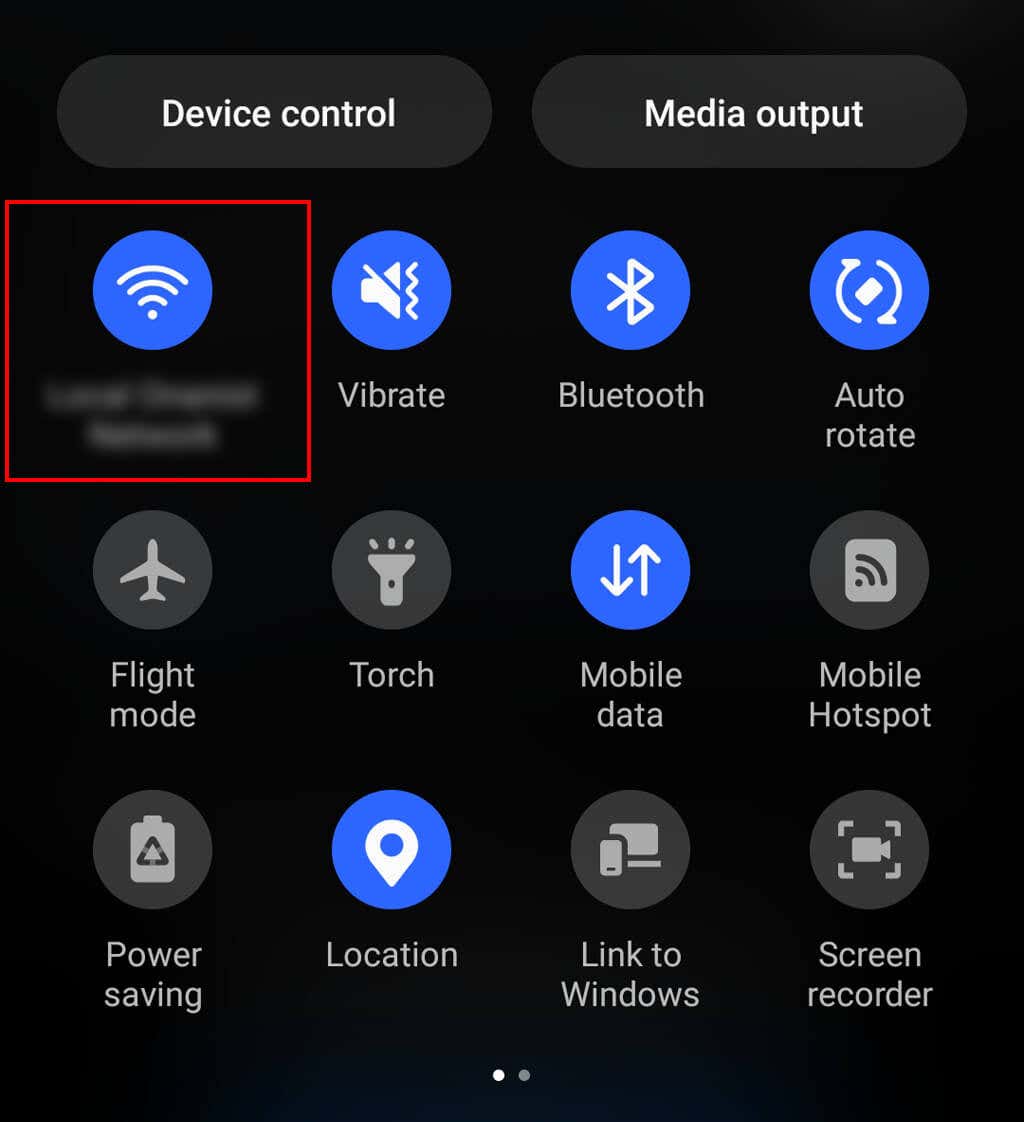
5 には別の理由がある可能性があります。 Samsung スマートフォンを再起動します
キャッシュをクリアして一時的なバグを取り除くには、携帯電話を再起動するのが最善の方法です。これを行うには、サイド ボタンと 音量下ボタンを数秒間押し続けます。古い Android デバイスをお使いの場合は、代わりに電源ボタンを押し続ける必要がある場合があります。
電源メニューが表示されたら、再起動を選択します。携帯電話が再起動するのを待ってから、インターネットが正しく動作しているかどうかを確認します。
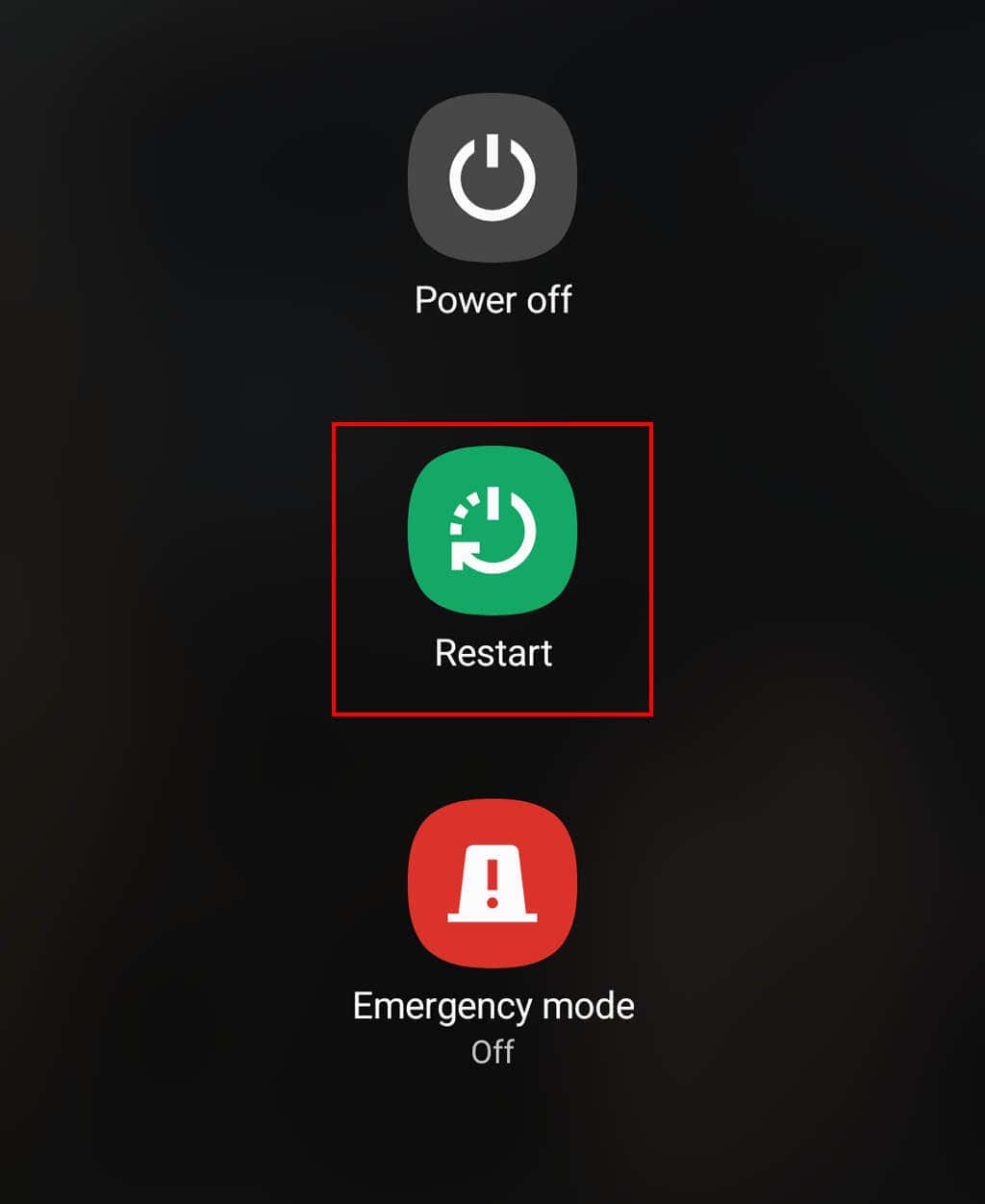
6.オペレーティング システムを更新します
Android のアップデートには、多くの場合、Samsung デバイスの機能を向上させるバグ修正やパッチが含まれています。しばらくデバイスを更新していないことが、モバイル データの問題を引き起こしている可能性があります。
Samsung のオペレーティング システムを更新するには、Wi-Fi ネットワークに接続し、設定アプリを開きます。 ソフトウェア アップデートをタップします (デバイスによっては、これが [設定] メニューの上部に表示される場合があります)。最新のソフトウェアのインストールを選択し、プロセスが完了するまで待ちます。
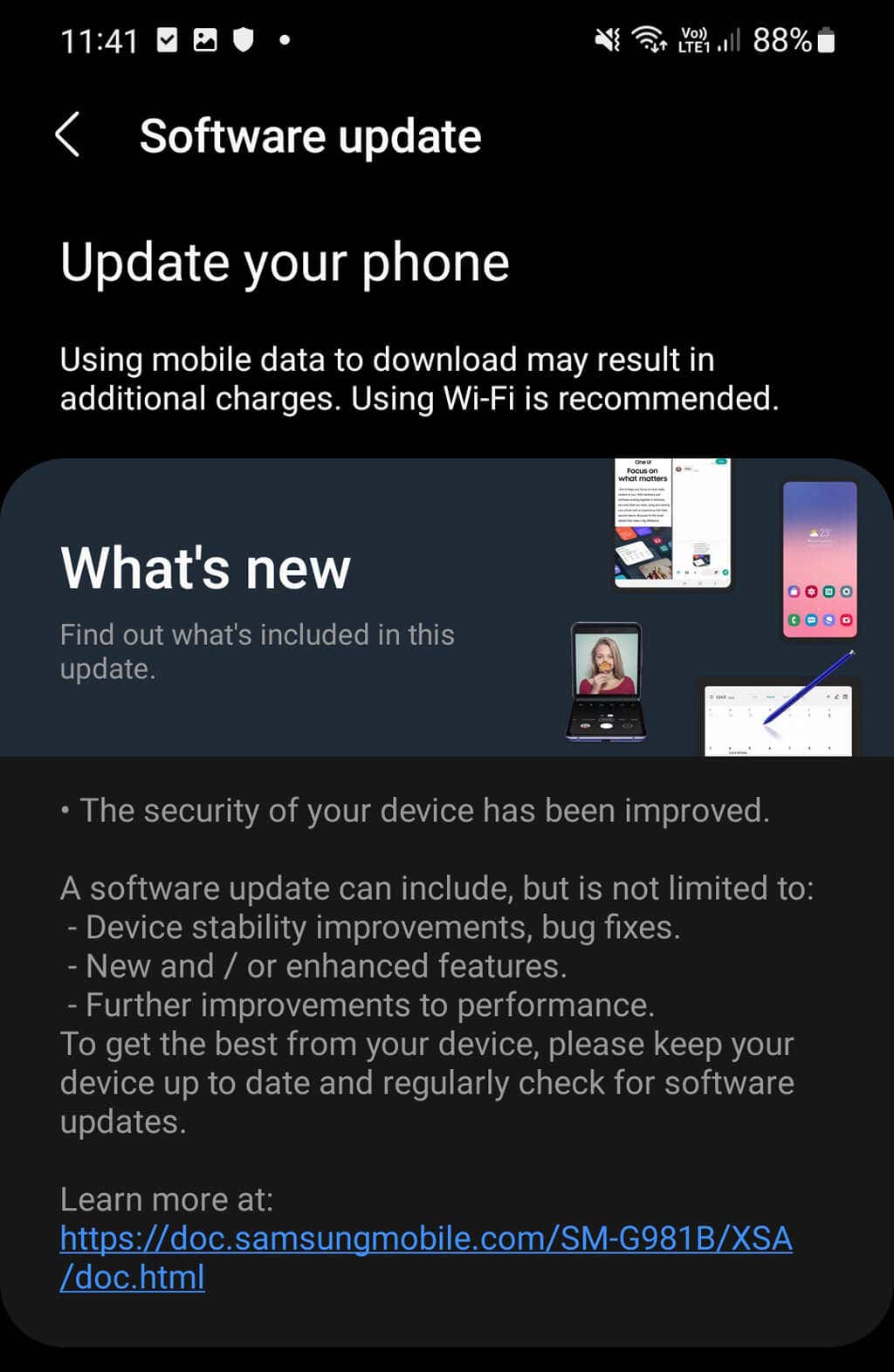
7.モバイルプランを確認してください
サービス プロバイダーの Web サイトにアクセスし、アカウントを確認します。アカウントに何かが起こったことを知らせる対象範囲の警告や通知がないことを確認してください。
その間、モバイル プランがまだ残っているかどうかを再確認してください。月ごとに支払っている場合、気づかないうちに現在のプランの終了に達している可能性があります。この場合、新しい月額プランを支払うことでモバイルデータの問題を解決できます。.
最後に、モバイルデータの制限に達していないことを確認してください。最近オンラインでの活動が増えている場合は、誤ってデータ プランに上限を設定してしまった可能性があります。その場合は、今月分のデータ アドオンを購入する必要があります。
8. 5G と 4G を切り替える
最新の Samsung Galaxy スマートフォンをお持ちで 5G ネットワークに接続している場合は、手動で 4G に切り替えることでインターネットの問題が解決できるかどうかを確認してください。 5G のサービスエリアは世界中のほとんどの場所でまだはるかに狭いため、4G LTE ネットワークなどの古いインターネット接続に切り替えると効果的です。
これを行うには:

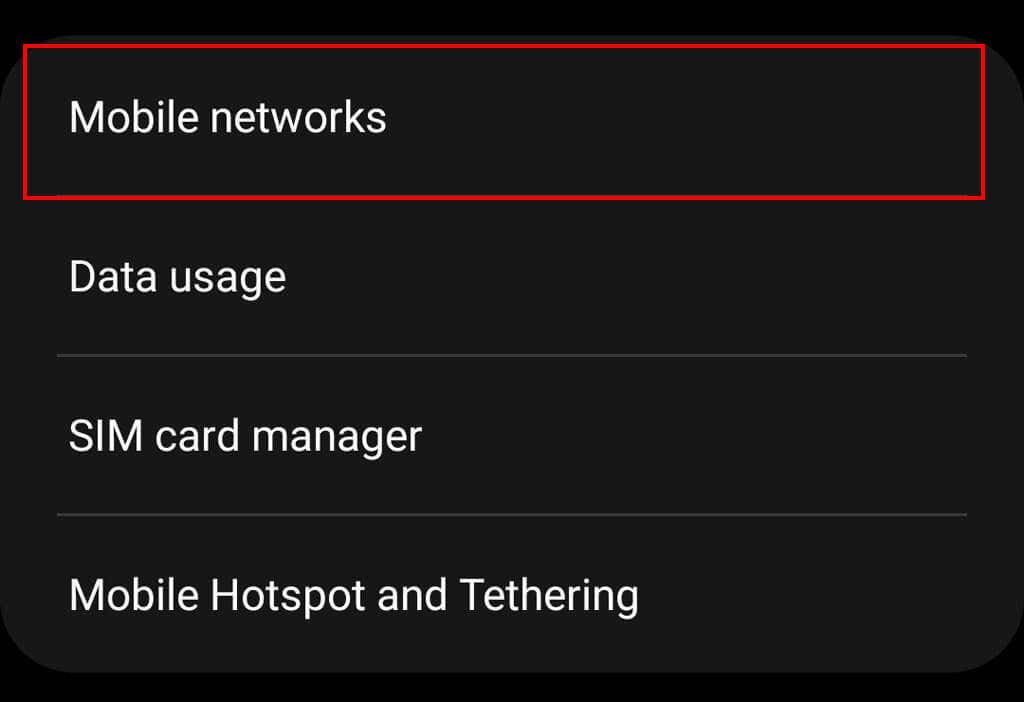
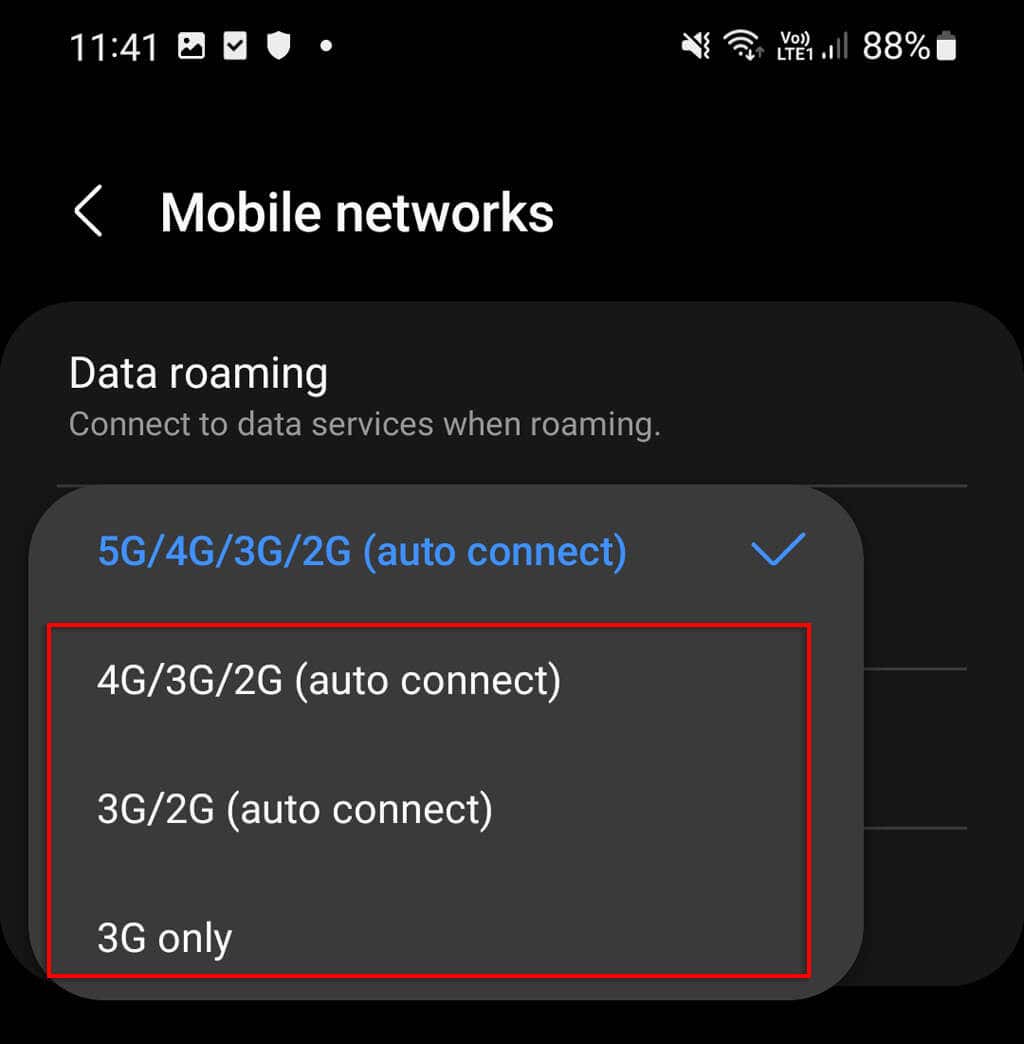
9. SIM カードを再挿入します (または新しい SIM カードを試してください)
ネットワークの問題の原因は SIM カードにある可能性があります。安全ピン (または Samsung 製携帯電話に付属の金属ピン) を使用して、SIM カードを取り出します。傷や汚れがないか確認し、慎重に差し込み直してください。正しい向きでしっかりと固定されていることを確認してください。

それでもインターネットが機能しない場合は、別の SIM カードを挿入してみてください。友人のカードを試したり、安いカードを購入してテストしてみます。この別の SIM でモバイル ネットワークに接続できる場合は、SIM カードに問題があります。そうでない場合は、携帯電話に問題がある可能性があります。
10. Samsung のネットワーク設定をリセットします
携帯電話のネットワーク設定をリセットすると、Wi-Fi パスワード、ネットワーク ログイン情報、VPN 設定、Bluetooth 接続などのインターネット関連情報がすべて削除されます。ただし、インターネットの問題の解決にも役立つ可能性があります。
ネットワーク設定をリセットするには:
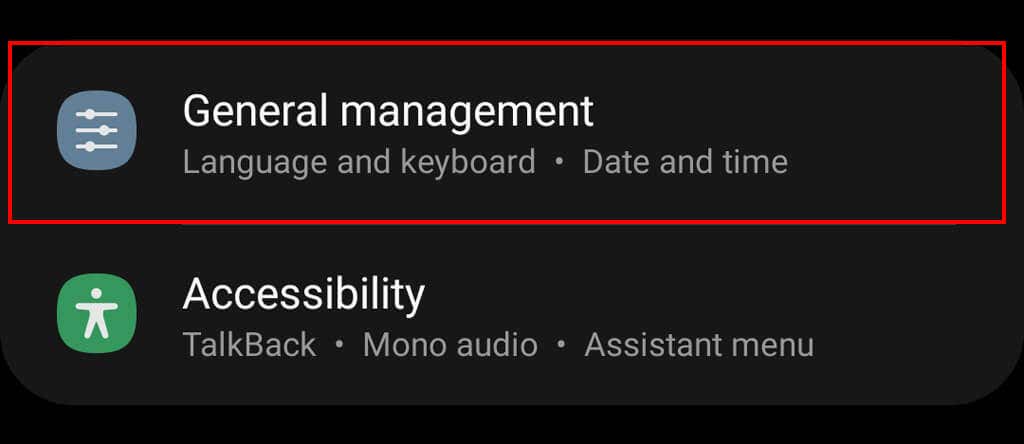

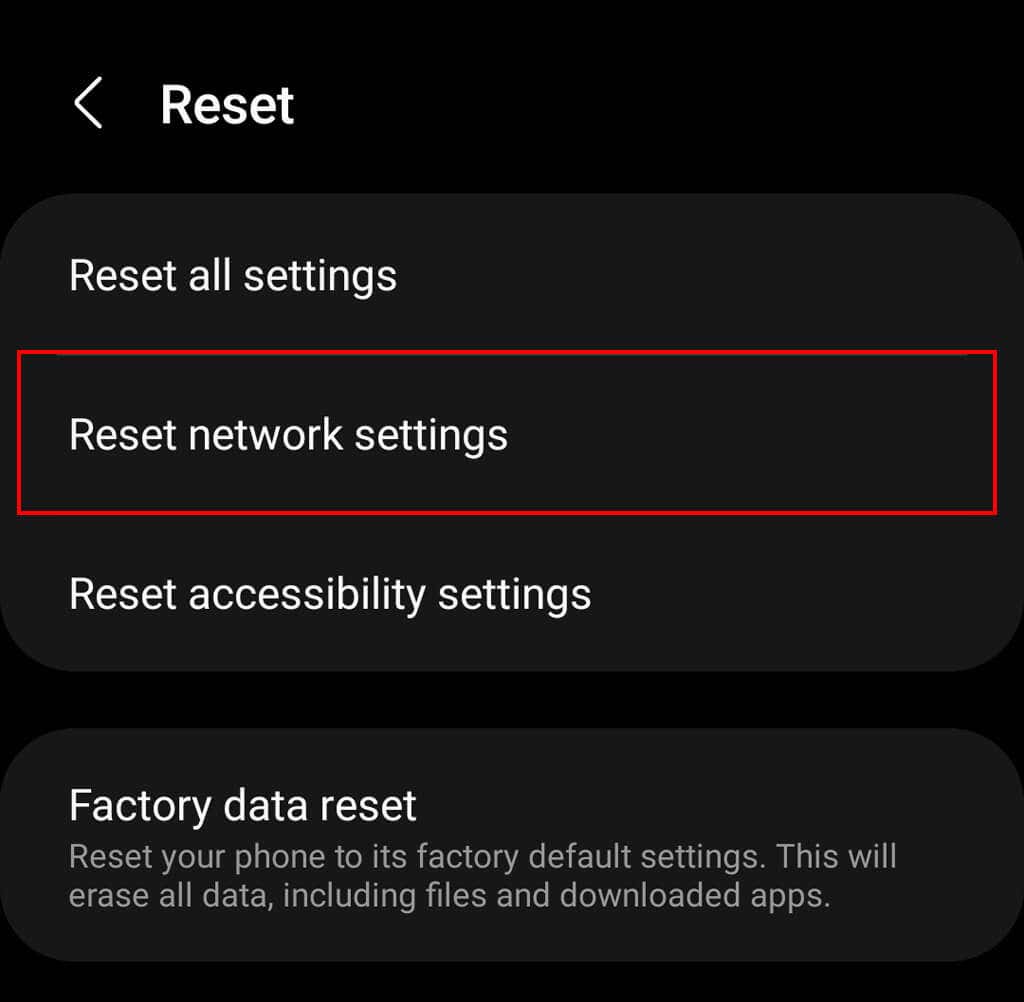
注:ネットワーク設定をリセットした後、Wi-Fi 名とパスワード、Bluetooth 設定など、いくつかの設定の再構成が必要になる場合があります。.
11.アクセス ポイント名 (APN) を変更する
最近携帯通信会社を別の会社に変更した場合は、APN の構成が必要になる場合があります。 APN 設定を変更すると、ネットワーク接続にさらなる問題が発生する可能性があることに注意してください。そのため、変更する前に現在の設定を書き留めておいてください。そうすることで、何か問題が発生した場合に元に戻すことができます。
Samsung の APN 設定を変更するには:
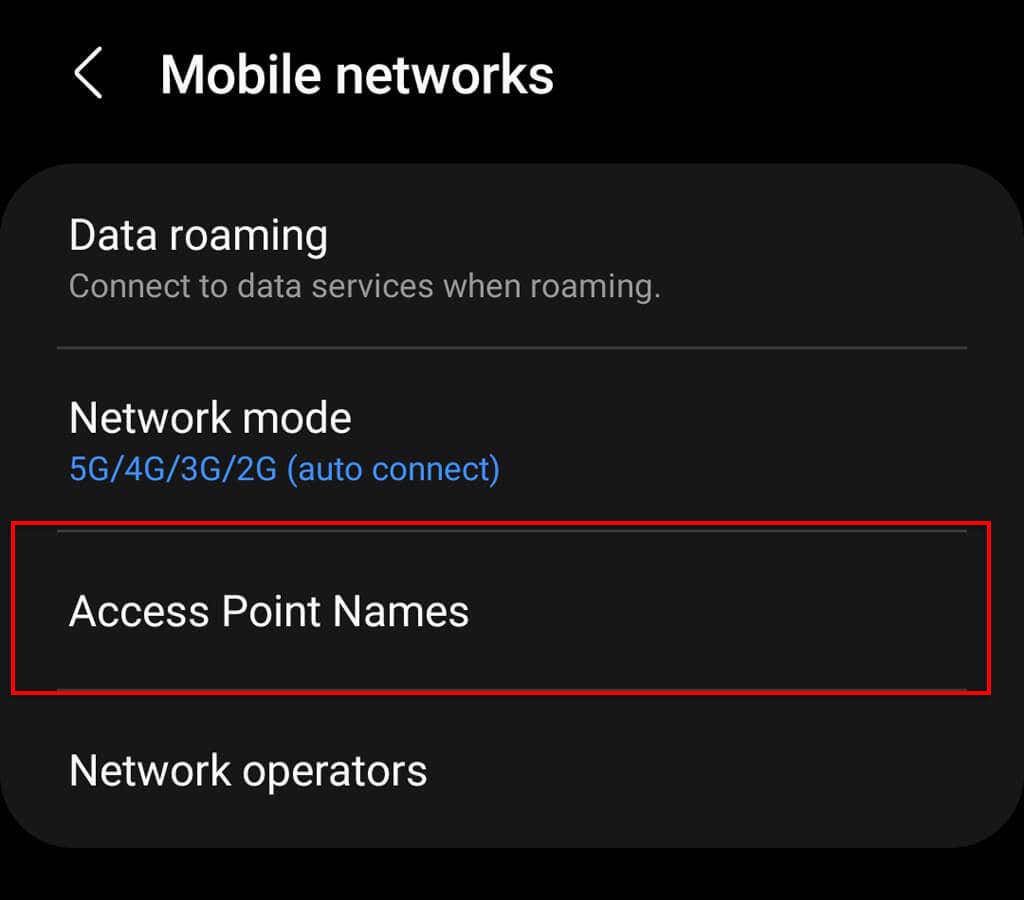
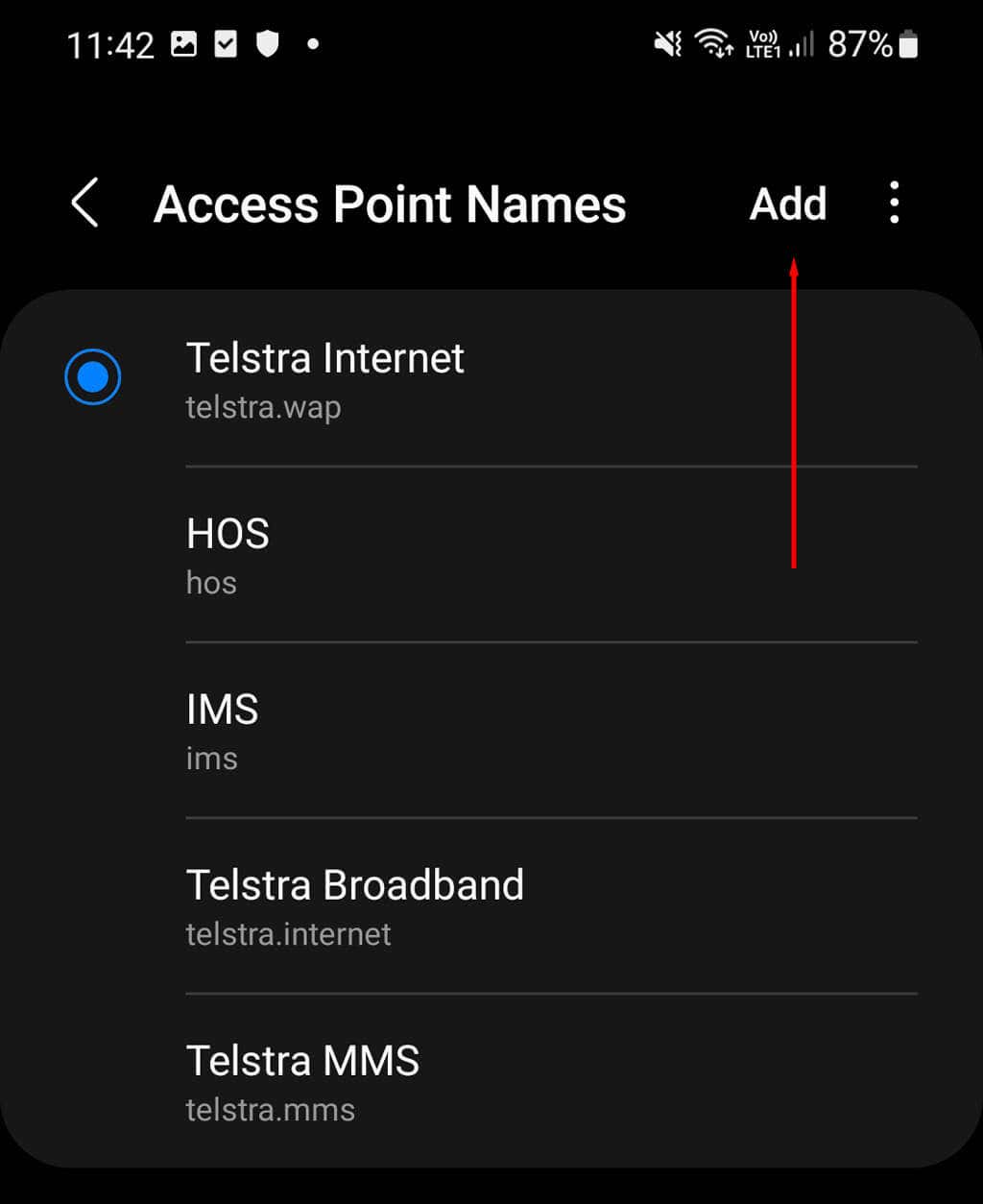
注:最近新しいネットワークに接続しようとしたばかりの場合は、機能する前にスマートフォンのロックを解除する必要がある可能性があります。各ネットワーク キャリアには電話のロック解除に関する独自のポリシーがあるため、お使いの電話が対象かどうかを確認するには、各ネットワーク キャリアに直接問い合わせる必要があります。
12. Samsung デバイスを出荷時設定にリセットします
他に何も問題がなかった場合の最後の手段は、デバイスを出荷時設定にリセットすることです。これにより、携帯電話のハードドライブに保存されているすべてのデータが削除され、すべての設定がデフォルトに戻ります。新品の携帯電話のようなものになります。残念ながら、これはデータをバックアップし、出荷時設定にリセットした後にそれをスマートフォンに戻し、アプリを再インストールする必要があることを意味します。
携帯電話を出荷時設定にリセットするには:
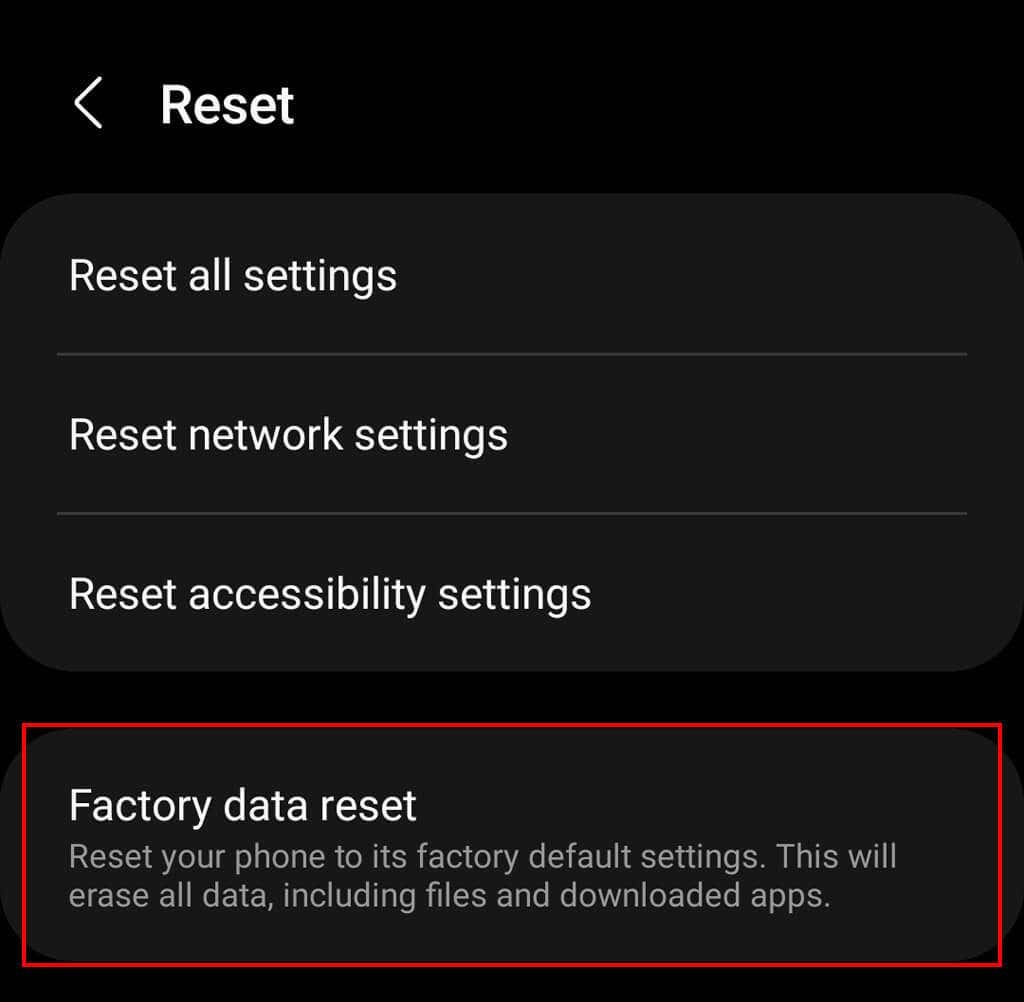

接続を維持します
インターネットの問題が発生し、その原因がわからないときほど最悪なことはありません。それでもインターネットへの接続に問題がある場合は、サービス プロバイダーに電話して、さらにトラブルシューティングの手順を実行してもらうのが最善の策です。その間、Wi-Fi 接続またはホットスポットを使用してインターネットにアクセスできることを忘れないでください。..